|
Свое фоновое изображение на загрузчике GRUB
Подготовка
изображения.
Требования
для фоновых изображений загрузчика
GRUB:
разрешении
640х480
количество
цветов 14
формат xpm
зажатого gz-пом
Пример файла: debian.xpm.gz
Конечно же
у нас такого разрешения нету, а тем более
такого формата. Поэтому делать это
придется вручную.
В
консоли.
Первый вариант для истинных
ценителей консоли. Но он предполагает
наличие в системе программы манипуляции
с изображениями - imagemagic. Если вдруг его
у вас нету, то:
# apt-get install imagemagick
|
Ну а далее само преобразование:
$ convert -resize 640x480 -colors 14 file_old.xpm file_new.xpm && gzip file_new.xpm
|
Вышеприведенный способ, является
самым быстродействующим, но совсем не
наглядным...
Графическим
редактором.
Для людей более
творческих будет интересен вариант с
использованием редактора Gimp.
Для этого
необходимо открыть желаемое изображение
в редакторе, далее его нужно смаштабировать
Изображение -> Масштабировать и
задаем разрешение 640х480: 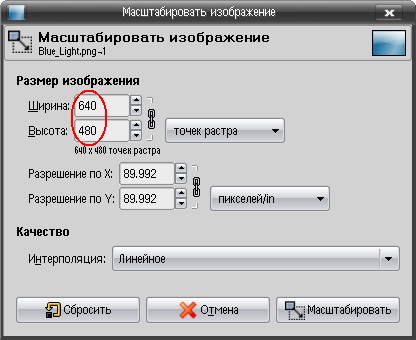
Далее
нужно изменить количество цветов в
меню. Изображение -> Режим ->
Индексированное и
выставляем количество цветов 14: 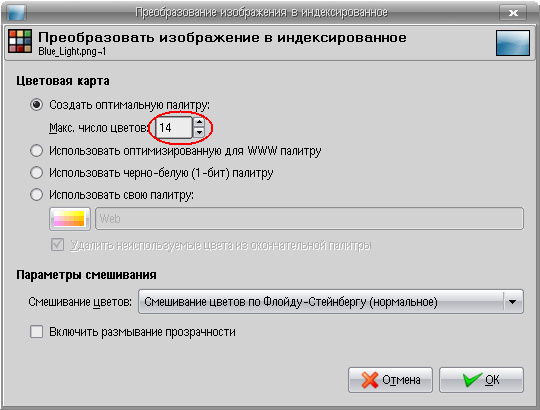
Теперь
сохраняем картинку в формате xpm.
На
вопрос об изменении альфа-канала жмем
Enter. Чем хорош способ с применением
графического редактора, тем что мы
визуально контролируем как выглядит
картинка при таком разрешении и при
малом количестве цветов. Ну а дальше,
изображение нужно зажать gz-пом:
и на выходе получаем файл file_new.xpm.gz.
Этого мы и добивались.
Настраиваем
Grub.
Далее, без консоли грустно,
поэтому предлагаю сделать именно в ней.
Выполнять данные операции необходимо
будет с правами суперпользователя,
иначе - никак. Поэтому здесь максимально
аккуратны.
Здесь важно понять принцип,
а он очень прост. Так что если вы любите
юзать mc или krusader в режиме root, то это будет
вообще несложно. Т.к. мне понравилось
несколько картинок сразу, то я у себя
сделал директорию (куда все потом и
скопировал):
# mkdir /boot/grub/splashimages
|
Далее, находясь в директории с файлом
(у нас это file_new.xpm.gz), выполняем его
копирование в созданный каталог: # cp file_new.xpm.gz /boot/grub/splashimages/
|
Ну а далее нужно немного подправить
файл menu.lst, который находится в /boot/grub/.
Сделайте, предварительно резервную
копию файла - на всякий случай. Там нам
нужно вставить всего одну строку:
splashimage=(hd0,0)/grub/splashimages/file_new.xpm.gz
|
Внимание! В зависимости от точек
монтирования разделов в Linux-e, данная
строка может выглядеть по-другому,
например как в строке ниже.
splashimage=(hd0,0)/boot/grub/splashimages/file_new.xpm.gz
|
Сохраняемся,
отправляем систему в глобальный ребут,
и радуемся полученному результату!
Да,
и не забываем, что можно еще поиграться
с цветом шрифтов и фона (хотя я этим
никогда не пользовался), подправив
значения в самом начале файла menu.lst:
# Pretty colours
color cyan/blue white/blue |
Источник: http://jedi-linux.blogspot.com/ |  Главная
Главная  Каталог статей
Каталог статей Регистрация
Регистрация Вход
Вход